Opera 浏览器,是一款挪威Opera Software ASA公司制作的支持多页面标签式浏览的网络浏览器。是跨平台浏览器可以在Windows、Mac和Linux三个操作系统平台上运行。Opera浏览器创始于1995年4月,到2015年1月28日,官方发布的个人电脑用的比较新版本为Opera28。
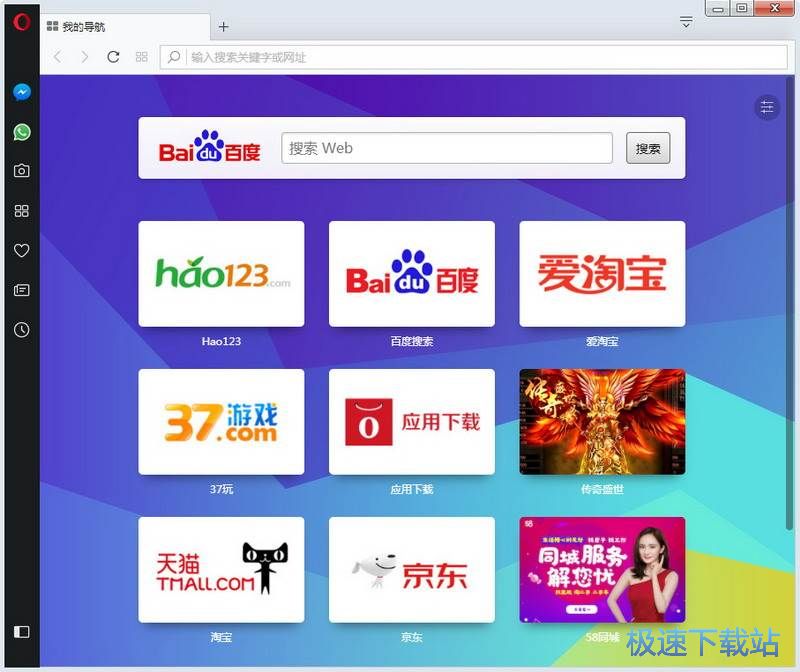
Opera 是一款国外比较优秀的浏览器软件,由Opera公司所开发,该浏览器可以说是全球比较强大的一款浏览器,它可以浏览WWW、WAP等网页浏览器,而且自带的功能非常齐全。虽然不能保证绝对适合任何一位用户网民使用,但它的技术、核心、功能的确让本站敬佩不已。绝对超越我们熟悉的火孤、IE、傲游等等。

Opera 拥有一款非常出色的网页调试功能,专们针对DIV+CSS网页布局的网站使用,当浏览器切换成调试模式时,点击页面上任意一个位置,将可在下方的调试窗口中显示你所点击的层或超链接的所有相关样式,对于普通用户来说不怎么实用,但对于站长或网站开发人员来说,这个功能的确是奇迹。
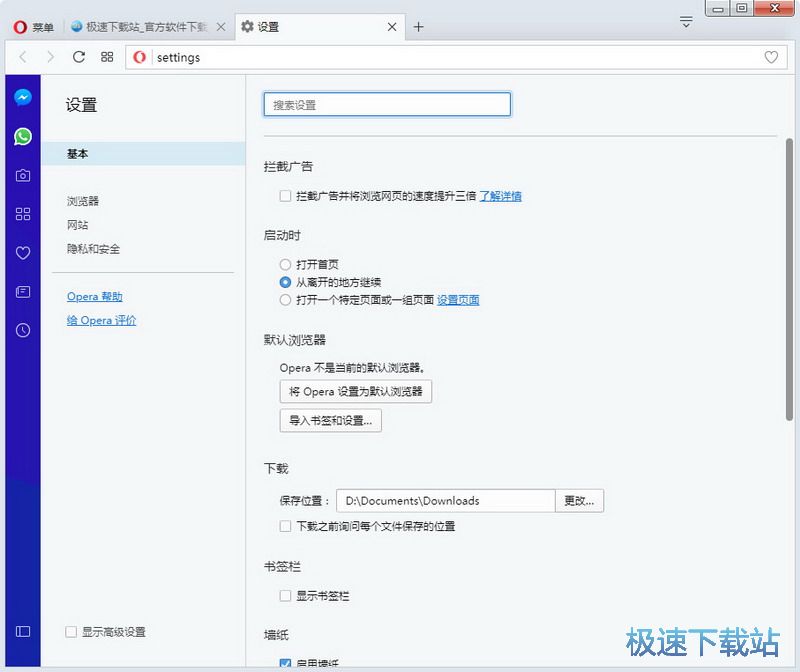
Opera 浏览器因为它的快速、小巧和比其他浏览器更佳的标准兼容性获得了国际上的比较终用户和业界媒体的承认,并在网上受到很多人的推崇。OperaSoftware开发的Opera浏览器是一款适用于各种平台、操作系统和嵌入式网络产品的高品质、多平台产品,opera浏览器不同于其他浏览器的特点有:
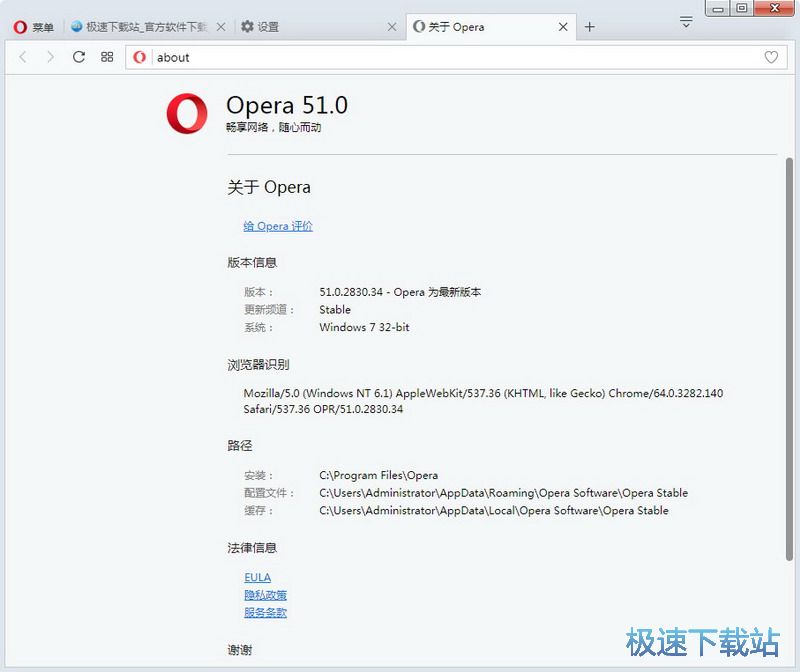
Opera 支持多种操作系统,如Windows、Linux、Mac、FreeBSD、Solaris、BeOS、OS/2、QNX等,此外,Opera还有手机用的版本,如在WindowsMobile和Android手机上安装的OperaMobile和在JAVA上的OperaMini,早在2006年更与Nintendo签下合约,提供NDS及Wii游乐器Opera浏览器软件;也支持多语言,包括简体中文和繁体中文。
Opera 还提供很多方便的特性,包括网络同步,Wand密码管理、会话管理、鼠标手势、键盘快捷键、内置搜索引擎、智能弹出式广告拦截、网址的过滤、浏览器识别伪装和超过400种,可以方便下载更换的皮肤,界面也可以在定制模式下通过拖放随意更改。下载一个大约10M的扩展以后,它甚至可以让你用语音控制以及阅读网页(英文)。而以上的这些,包括右键菜单都是可以由用户自定义的。
Opera 支持包括SSL2/3以及TLS在内的各种安全协议,支持256位加密,可以抵御恶意代码攻击、钓鱼攻击等网络攻击。而其网页渲染速度也是当今速度比较快的。它支持W3C标准,此外它还可以作者模式和用户模式让有经验的使用者控制浏览网页的结构和字体等。
Opera 桌面浏览器首创了许多新功能,从而帮助用户提高上网效率,促进创新和网络开发。例如,在Opera浏览器的第一个公开发行版本里,Opera就实现了在一个窗口里同时打开多个文档——这就是现在普遍流行的“标签式浏览”的前身。又如,2001年Opera首创了“鼠标手势”,极大地改变了许多人网上冲浪的方式。
Opera 还有很多创新是围绕着如何帮助用户提高工作效率,如浏览器内置的笔记功能,便于用户快速浏览常用网址的“快速拨号”功能,以及能同步各种浏览信息的OperaLink功能等等。在Opera即将推出的10.0版本中,又加入了可以通过压缩页面为窄带用户带来宽带浏览速度的OperaTurbo加速技术。
Opera更新日志
Opera 60的第一个主要变化是增加了一个警告,当您试图关闭浏览器时,当运行多个选项卡时,就会显示这个警告。
这样的提示现在才被添加到浏览器中,这似乎有些奇怪,但这一直是Opera的主要缺陷之一。事实上,作为一个Opera的前用户,我不止一次的不小心关闭了浏览器,尤其是因为我的糟糕的鼠标时不时的在屏幕上跳来跳去。
从Opera 60开始,这样的事故不应该再发生了。如果应用程序中有多个选项卡在运行,浏览器会显示一个警告,询问您是否确定要关闭它,因为您有多个活动选项卡。禁用这个提示符很容易,因为它带有一个名为“关闭窗口时不要警告我”的选项。
如果你禁用了这个选项,但想要在以后添加它,你所要做的就是启动浏览器,然后转到这个路径:
设置>高级>用户界面
查找此选项并确保已启用它:
关闭含多标签窗口的警告
第二次更新是专门针对俄罗斯用户的Opera浏览器。开始页面现在显示的是Yandex Zen提供的新闻文章,这是一项新闻推荐服务,Opera表示,该服务应该有助于向俄罗斯用户提供个性化的新闻文章。
对他们来说,这意味着他们可以根据自己的喜好和浏览历史获得更好的新闻。Yandex Zen使用机器学习技术,可以根据你的新闻偏好自动调整。
在浏览器的设置屏幕中有更多的开始页选项。
Opera 60还包括其他更微妙的调整,据说可以在一个窗口内同时处理多个选项卡。例如,Opera现在允许您打开一个新选项卡,只需中间单击选项卡栏中的空白区域即可。
在右击要关闭的选项卡时,可以使用相同的中间单击操作关闭选项卡。我还没有找到禁用这些新手势的选项,所以希望Opera在未来的版本中能够更新浏览器,在这方面提供更多的配置设置。
不用说,Opera 60还包含了更多的改进,所以在更新之后,旧版本中发现的许多bug很可能已经不存在了。
文件信息
文件大小:55449112 字节
文件说明:Opera beta Installer
文件版本:62.0.3331.16
MD5:83FFC41C1281C674184646AC250BAAF8
SHA1:CF9B4D729CD3DBA6C7CD00CFFD17FB2C78B2B70D
Opera安装教程
首先找到下载完成的“Opera”安装程序,我是下载到桌面的,我们双击图标Opera_50.0.2762.45.exe,出现安装界面;
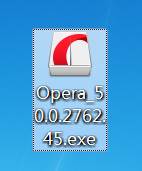
点击“接受并安装”意味着您同意 Opera 的点击“接受并安装”意味着您同意 Opera 的服务条款

点击选项
选择语言:中文中文((中国中国))
安装方法:此计算机上的所有用户此计算机上的所有用户
默认安装路径:C:\Program Files\Opera
将 Opera 设置为默认浏览器
从默认浏览器导入书签和数据
分享使用情况数据帮助 Opera 提升使用体验
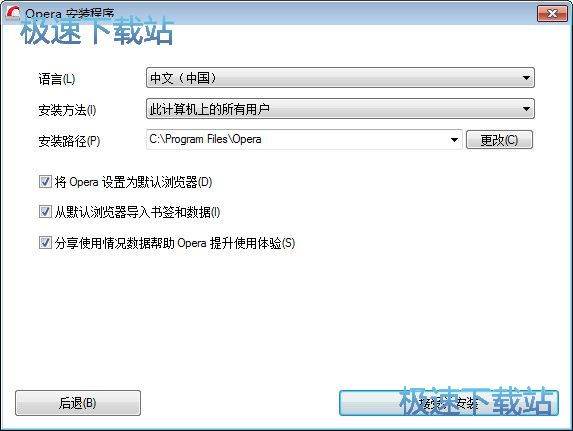
点击接受并安装
Opera使用教程
Opera浏览器是一款好用的电脑网页浏览器。使用Opera浏览器的扩展应用,可以让我们更高效地使用Opera浏览器;
安装软件后双击Opera浏览器桌面快捷方式打开软件;

极速小编这一次就给大家演示一下怎么使用Opera浏览器卸载浏览器扩展应用吧。点击Opera浏览器主界面左上方的浏览器标志,在展开菜单中点击扩展,在扩展菜单中点击扩展,打开Opera浏览器扩展应用管理器;

在Opera浏览器扩展应用管理器中,我们可以查看已安装的浏览器扩展应用。我们可以对扩展应用进行开关和卸载的操作;

点击Opera浏览器扩展应用管理器中扩展应用对应的禁用按钮,就可以将扩展应用的功能关闭。极速小编以AdBlock Plus为例子;

AdBlock Plus的功能成功关闭。接下来极速小编继续给大家演示怎么卸载Opera浏览器中的扩展插件。点击AdBlock Plus右上角的删除按钮,就可以开始卸载删除浏览器扩展应用了;

这时候Opera浏览器会弹窗询问是否确定要移除AdBlock Plus。点击确定就可以将AdBlock Plus从Opera浏览器中卸载;

AdBlock Plus卸载完成,我们在Opera浏览器扩展应用管理器中可以看到Opera浏览器的扩展应用已经卸载完成。
浏览器是指可以显示网页服务器或者文件系统的HTML文件内容,并让用户与这些文件交互的一种软件。网页浏览器主要通过HTTP协议与网页服务器交互并获取网页,这些网页由URL指定,文件格式通常为HTML,并由MIME在HTTP协议...
- 共 0 条评论,平均 0 分 我来说两句
- 推荐Opera浏览器54评测
- Opera浏览器是一款外国比较优秀的浏览器,极速安全,同时支持多操作系统平台的使用,在全球都有着大量的用户... [阅读原文]
- 人气英雄联盟下载官方下载
- 《英雄联盟》(简称LOL)是由美国拳头游戏(Riot Games)开发、中国大陆地区腾讯游戏代理运营的英雄对战MOBA... [立即下载]
- 好评爱奇艺视频 6.8.89.6786 官方版
- 想看精彩的视频、动漫、综艺节目等视频但是不知道哪里有好看的?今天极速小编给大家推荐一款在线视频神器:... [立即下载]
更多同类软件推荐
- 121677百度浏览器抢小米专版 7.4.100.1...
- 76327WiseIE浏览器 1.2.0 正式版
- 53386360安全浏览器8 8.1.1.406 正式稳...
- 42388谷歌浏览器 75.0.3770.75 官方版...
- 40885Google Chrome 75.0.3770.90 官方...
- 35019QQ浏览器 10.4.3532.400 正式版
- 32898Internet Explorer 8.0 XP 8.0 官...
- 302962345王牌浏览器 9.9.0 官方版
- 29945Hao123桔子浏览器 2.1.0.1024 官...
- 27594360安全浏览器7 7.1.1.814 官方版...


